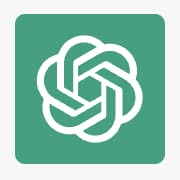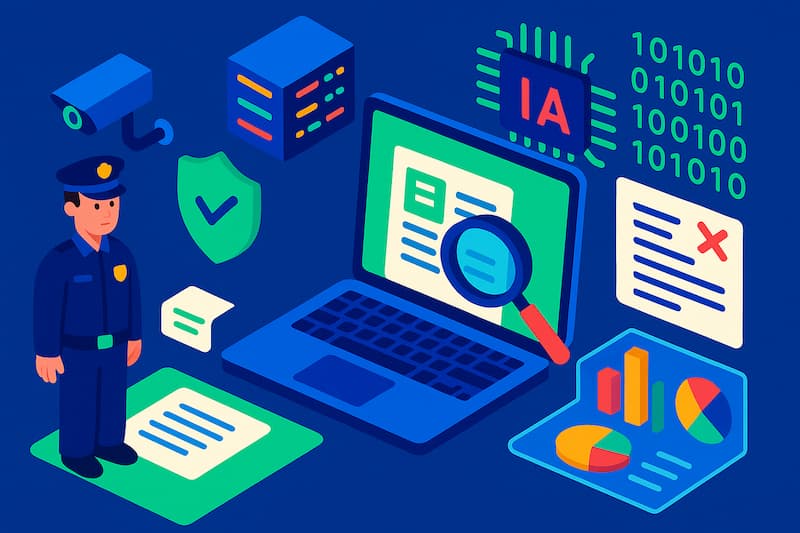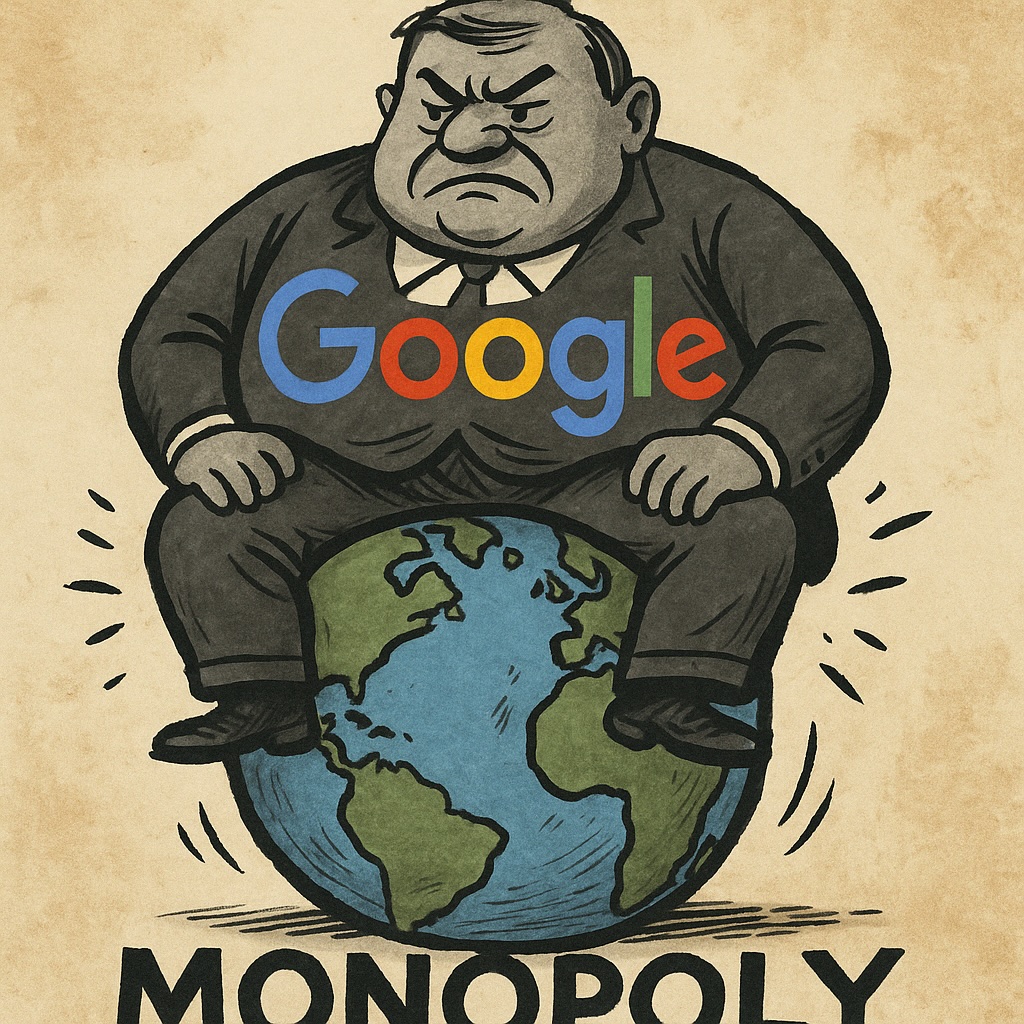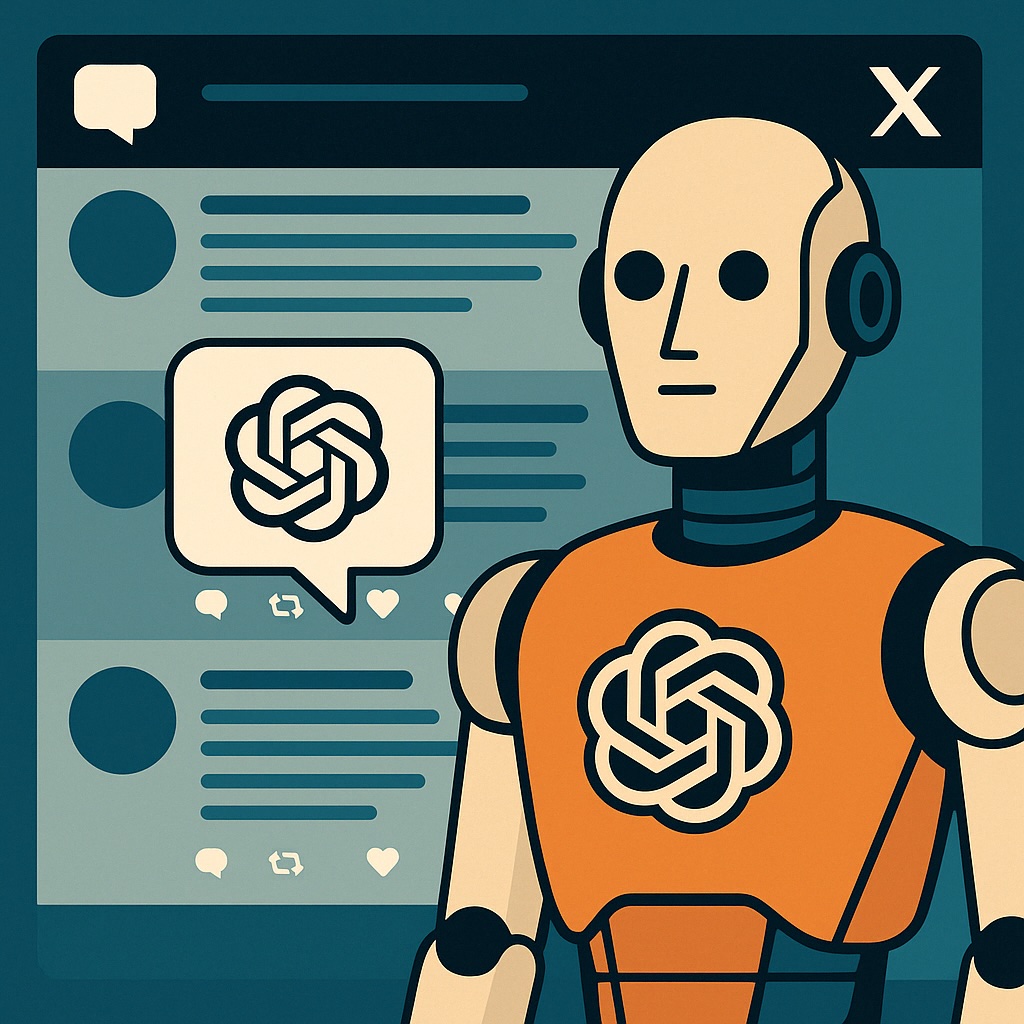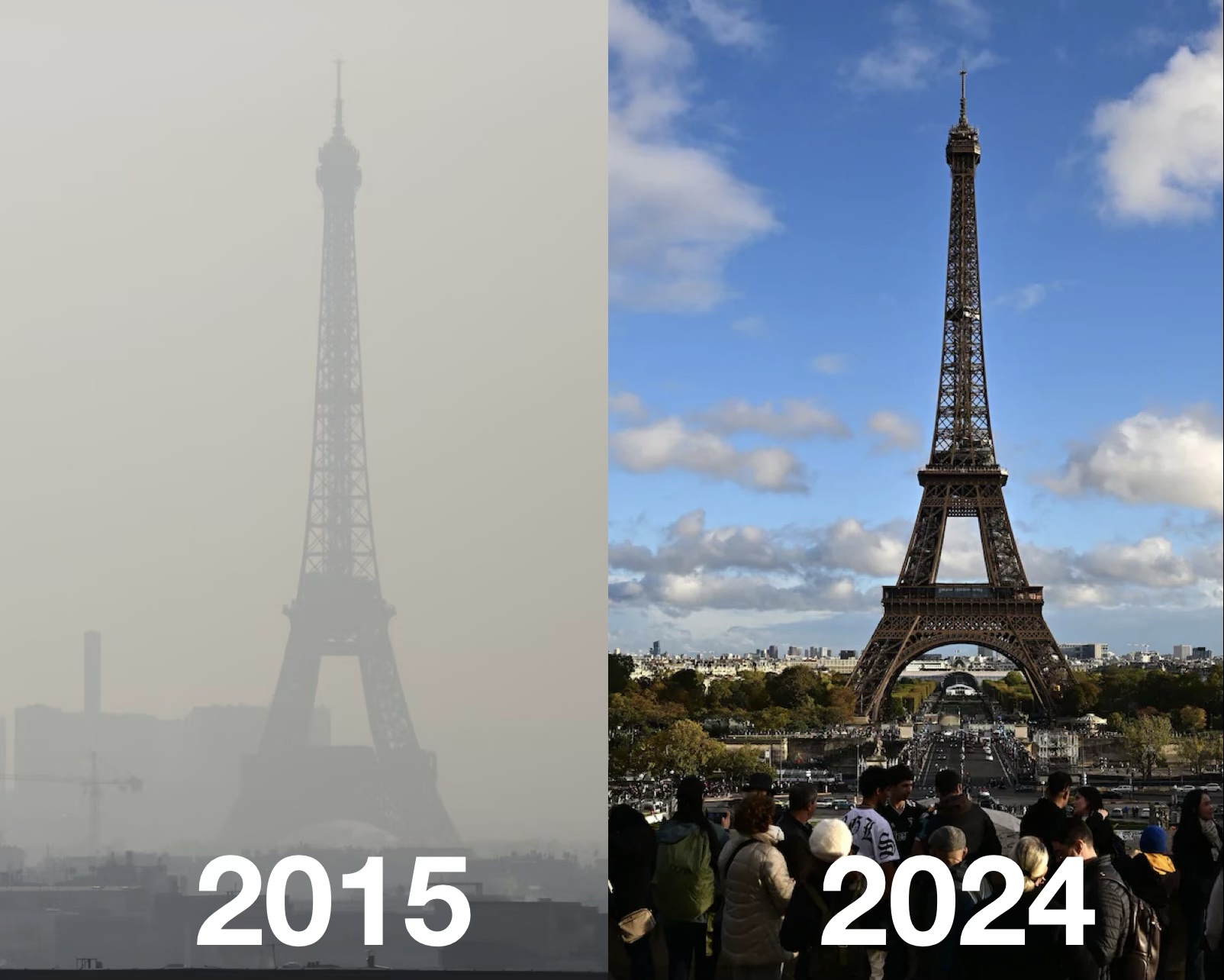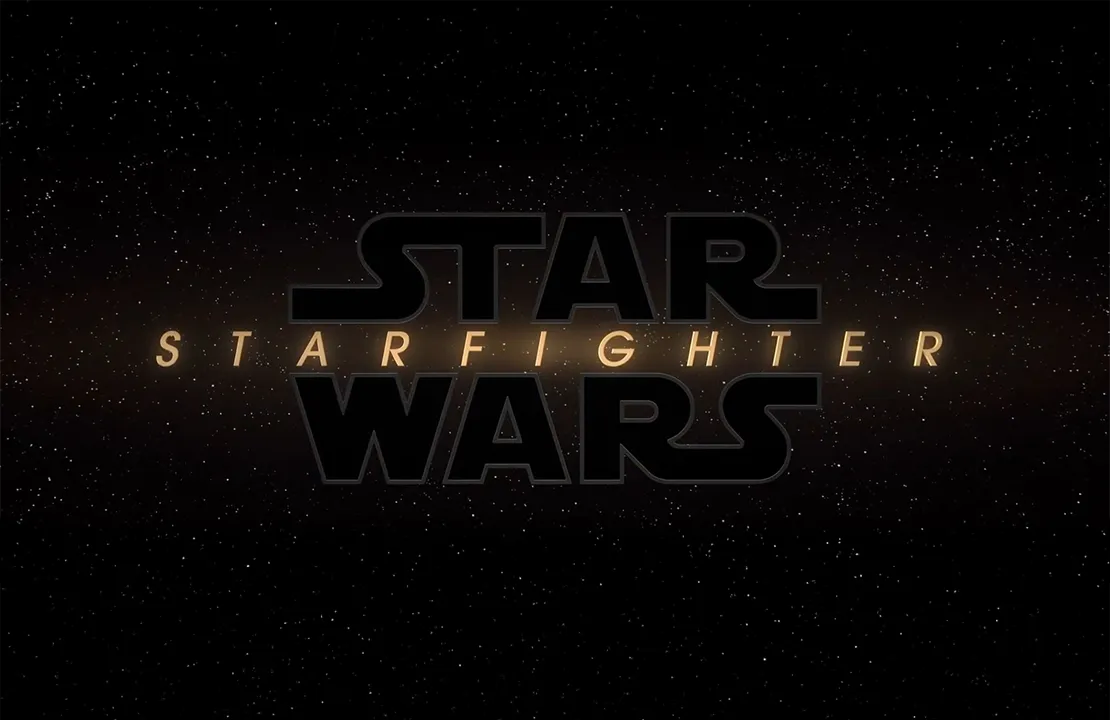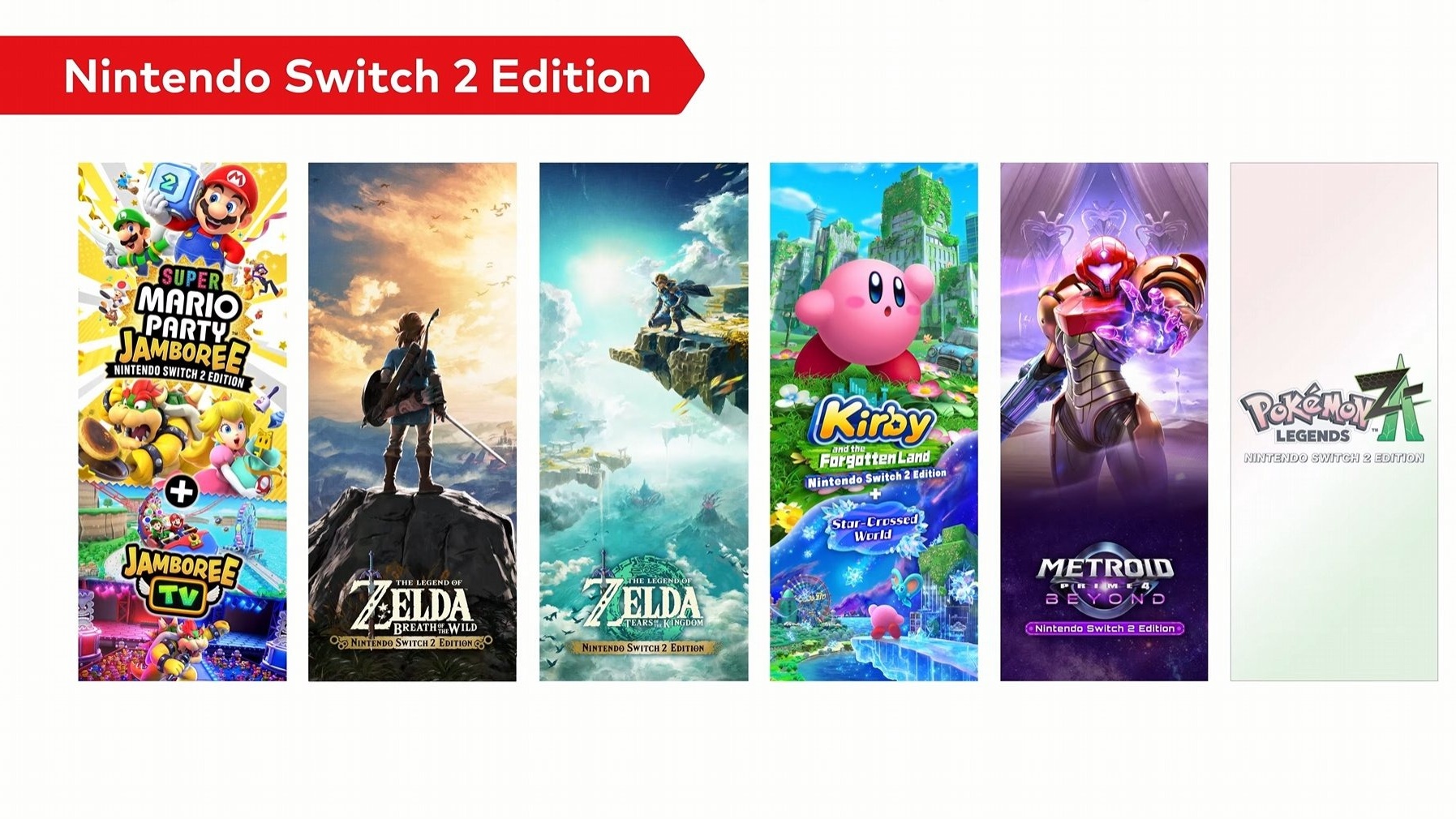Cómo encontrar la papelera de WhatsApp y para qué sirve
Descubre cómo ver y vaciar la papelera de WhatsApp y libera espacio en tu móvil fácilmente.


WhatsApp es una de las aplicaciones más utilizadas del planeta para enviar y recibir mensajes, fotos, vídeos, audios y otros archivos. Pero, aunque esta funcionalidad es muy práctica, también puede hacer que nuestro móvil se llene rápidamente de contenido innecesario. Entonces, te preguntas dónde encontrar la papelera de WhatsApp.
Con el paso del tiempo, esos archivos ocupan espacio en el almacenamiento interno de tu teléfono, lo que afecta directamente al rendimiento del dispositivo. El problema es que muchos usuarios no saben dónde van los archivos eliminados de WhatsApp ni cómo gestionarlos de forma eficiente. Aquí es donde entra el concepto de la supuesta “papelera de WhatsApp”.
¿Existe realmente una papelera en WhatsApp?
Lo primero que hay que dejar claro es que WhatsApp no dispone de una papelera de reciclaje tradicional como ocurre en los ordenadores. Es decir, no hay un botón dentro de la aplicación que diga literalmente “Papelera” donde puedas acceder a los archivos eliminados.
Sin embargo, existen varias formas de gestionar y eliminar archivos que ya no necesitas y que ocupan espacio en tu móvil. Estas zonas actúan como una especie de papelera oculta, desde la cual puedes ver, recuperar o eliminar contenido multimedia. Lo que se considera “papelera” depende un poco del sistema operativo que utilices y del tipo de archivo.
Dónde encontrar la papelera de WhatsApp en móviles Android

En dispositivos Android, no hay una opción específica dentro de WhatsApp que diga “Papelera”, pero sí hay formas de acceder a los archivos que quedan acumulados tras eliminar contenido:
Opción 1: Desde el propio WhatsApp
- Abre WhatsApp.
- Pulsa en los tres puntos (menú) y ve a “Ajustes”.
- Selecciona “Almacenamiento y datos” y luego “Administrar almacenamiento”.
- Aquí aparecerán los chats que ocupan más espacio y los archivos grandes, reenviados muchas veces, de canales, etc.
- Puedes seleccionar los que quieras borrar y pulsar en el icono de la papelera para eliminarlos definitivamente.
Opción 2: Utilizando el gestor de archivos del sistema
Muchos móviles incluyen una app llamada “Archivos”, “Gestor de archivos” o “Files by Google”. Desde ahí puedes acceder manualmente a los archivos que WhatsApp ha ido almacenando:
- Abre la app “Archivos” o “Gestor de archivos”.
- Ve a Almacenamiento interno > Android > media > com.whatsapp > WhatsApp > Media.
- Dentro encontrarás carpetas como “WhatsApp Images”, “WhatsApp Video”, “WhatsApp Audio” o “Documents”.
- Desde esa ubicación puedes eliminar archivos antiguos o pesados que ya no necesites.
Esta carpeta actúa como la papelera informal de WhatsApp ya que los archivos eliminados de los chats no desaparecen del dispositivo automáticamente salvo que los borres tú manualmente desde esta ruta.
Cómo eliminar los archivos más pesados o innecesarios

En el menú “Administrar almacenamiento” de WhatsApp, existen apartados específicos para facilitarte la limpieza:
- Archivos de más de 5 MB: Aquí puedes ver vídeos y documentos que ocupan mucho y decidir si quieres conservarlos o no.
- Reenviados muchas veces: WhatsApp agrupa los típicos memes o vídeos virales para que los borres si ya no los necesitas.
- Archivos de canales: Si sigues canales, aquí se almacenan imágenes, gifs y vídeos que puedes borrar para ahorrar espacio.
Además, puedes borrar el caché desde los ajustes del teléfono. Esto no elimina archivos del chat, solo libera espacio temporal.
Cómo encontrar archivos eliminados en móviles Samsung

En móviles Samsung, hay dos maneras específicas de ver archivos eliminados que pueden estar relacionados con WhatsApp:
Desde la app Galería:
- Abre la Galería.
- Pulsa las tres barras de menú.
- Selecciona “Papelera”.
- Ahí verás fotos y vídeos eliminados recientemente.
Desde la app “Mis Archivos”:
- Ve a Almacenamiento interno > Android > media > com.whatsapp > WhatsApp > Media.
- Desde esta ruta puedes revisar y eliminar lo que no quieras.
Cómo recuperar mensajes eliminados en iPhone
En iOS, WhatsApp tampoco tiene papelera como tal, pero sí hay formas de recuperar o eliminar contenido:
Recuperar archivos multimedia:
- Abre la app “Fotos”.
- Ve a “Álbumes” y selecciona “Eliminados recientemente”.
- Ahí puedes recuperar imágenes o vídeos borrados en los últimos 30 días.
Recuperar chats desde iCloud:
- Al reinstalar WhatsApp, se ofrece restaurar tu última copia de seguridad.
- Si tienes activada la opción “Incluir vídeos”, también recuperarás estos archivos junto al historial de mensajes.
Eliminar archivos manualmente:
- Abre un chat y pulsa en el encabezado del nombre o grupo.
- Selecciona “Archivos, enlaces y documentos”.
- Desde ahí puedes borrar uno por uno lo que ya no necesitas.
Consejos para no volver a llenar la memoria con archivos de WhatsApp

Una vez has limpiado la papelera oculta de WhatsApp, conviene tomar medidas para no volver a saturar tu dispositivo:
- Desactiva la descarga automática de fotos, vídeos y audios desde Ajustes > Almacenamiento y datos.
- Elimina chats antiguos o vacía conversaciones que ya no necesites desde el menú “Chats”.
- Activa copias de seguridad en la nube (Google Drive o iCloud) para no almacenar tanto contenido local.
- Haz limpiezas periódicas utilizando las herramientas de almacenamiento que ofrece la aplicación.
Gestionar correctamente la “papelera invisible” de WhatsApp permite mantener el rendimiento óptimo de tu móvil, evitar que se llene con contenido innecesario y prolongar su vida útil. Aunque no tengas una papelera como la del ordenador, con estos métodos puedes acceder a los archivos ocultos, decidir cuáles conservar y cuáles borrar, y mantener siempre limpio tu dispositivo.